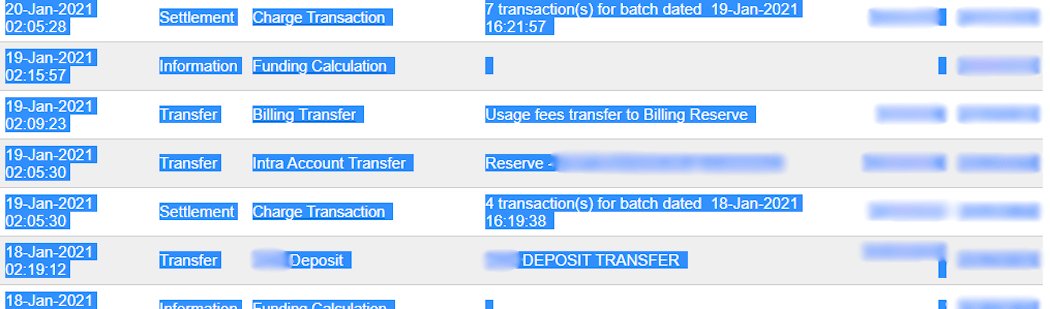Cấu hình¶
Tab Thông tin đăng nhập¶
SotaFMS cần Thông tin Xác thực API & Khóa của bạn để kết nối với tài khoản Authorize.Net của bạn, bao gồm:
Mã đăng nhập API: Mã này chỉ được sử dụng để xác định tài khoản với Authorize.Net.
Khóa Giao dịch API
Khóa Chữ Ký API
Khóa Khách Hàng API
Để lấy chúng, đăng nhập vào tài khoản Authorize.Net của bạn, đi đến , tạo Khóa Giao dịch và Khóa Chữ ký, sau đó dán chúng vào các trường liên quan trong SotaFMS. Sau đó, nhấn vào Tạo Khóa Khách hàng.
Quan trọng
Để kiểm tra Authorize.Net với tài khoản sandbox, thay đổi State thành Test Mode. Chúng tôi khuyến nghị thực hiện điều này trên cơ sở dữ liệu SotaFMS thử nghiệm, thay vì trên cơ sở dữ liệu chính của bạn.
Nếu bạn sử dụng chế độ Test Mode với một tài khoản thông thường, nó sẽ dẫn đến lỗi sau: Mã đăng nhập hoặc mật khẩu của người bán không hợp lệ hoặc tài khoản không hoạt động.
Tab Cấu hình¶
Đặt một lệnh cấm sử dụng thẻ¶
Với Authorize.Net, bạn có thể kích hoạt manual capture. Nếu được kích hoạt, số tiền được dành riêng trong vòng 30 ngày trên thẻ của khách hàng, nhưng chưa được tính phí.
Cảnh báo
Sau 30 ngày, giao dịch sẽ tự động bị hủy bỏ bởi Authorize.Net.
Xem thêm
Thanh toán ACH (Chỉ dành cho Mỹ)¶
ACH là hệ thống chuyển khoản điện tử được sử dụng giữa các tài khoản ngân hàng tại Hoa Kỳ.
Cấu hình¶
Để cung cấp cho khách hàng khả năng thanh toán bằng ACH, đăng ký dịch vụ Authorize.Net eCheck tại. Khi eCheck được kích hoạt, sao chép nhà cung cấp thanh toán Authorize.Net đã được cấu hình trước đó trên SotaFMS bằng cách đi đến . Sau đó, đổi tên nhà cung cấp để phân biệt cả hai phiên bản (ví dụ, Authorize.net - Banks).
Mở tab Cấu hình, đặt trường Cho Phép Thanh Toán Từ thành Tài Khoản Ngân Hàng (Chỉ Mỹ).
Khi sẵn sàng, hãy thay đổi trạng thái của nhà cung cấp thành Enabled cho tài khoản thông thường hoặc Test Mode cho tài khoản sandbox.
Nhập vào SotaFMS¶
Để nhập dữ liệu vào SotaFMS:
Mở tệp mẫu nhập Excel Excel import template.
Sao chép dữ liệu từ trang transit for report 2 và sử dụng paste special để chỉ dán các giá trị vào trang SotaFMS Import to CSV.
Tìm các ô màu xanh trong bảng SotaFMS Import to CSV. Đó là các mục chargeback không có số tham chiếu. Vì chúng không thể được nhập một cách thông thường, hãy đi đến .
Tìm Giao dịch nạp tiền/Chargeback, và nhấn vào đó.
Sao chép mô tả hóa đơn, dán vào ô Nhãn của bảng SotaFMS Import to CSV, và thêm
Chargeback /trước mô tả.Nếu có nhiều hóa đơn, thêm một dòng vào mẫu nhập Excel cho mỗi hóa đơn và sao chép/dán mô tả vào mỗi dòng Nhãn tương ứng.
Ghi chú
Đối với khoản chargeback/returns kết hợp trong các khoản thanh toán, tạo một dòng mới trong mẫu nhập Excel cho mỗi hóa đơn.
Example

Tiếp theo, xóa các mục hàng giao dịch không có hoặc giao dịch không hợp lệ, và thay đổi định dạng cột Amount trong bảng SotaFMS Import to CSV thành Number.
Quay lại và tìm lại các ngày định kỳ đã sử dụng trước đó.
Xác minh rằng các ngày thanh toán lô trên eCheck.Net khớp với các ngày thanh toán liên quan được tìm thấy trong cột Date của SotaFMS Import to CSV.
Nếu không khớp, thay thế ngày bằng ngày từ eCheck.Net. Sắp xếp cột theo ngày, và đảm bảo định dạng là
MM/DD/YYYY.Sao chép dữ liệu - bao gồm tiêu đề cột - từ trang SotaFMS Import to CSV, dán vào một tệp Excel mới, và lưu nó bằng định dạng CSV.
Mở ứng dụng Kế toán, đi đến , đánh dấu vào ô Authorize.Net, và nhấn vào . Chọn tệp CSV và tải lên vào SotaFMS.
Mẹo
Danh sách các mã trả về của eCheck.Net